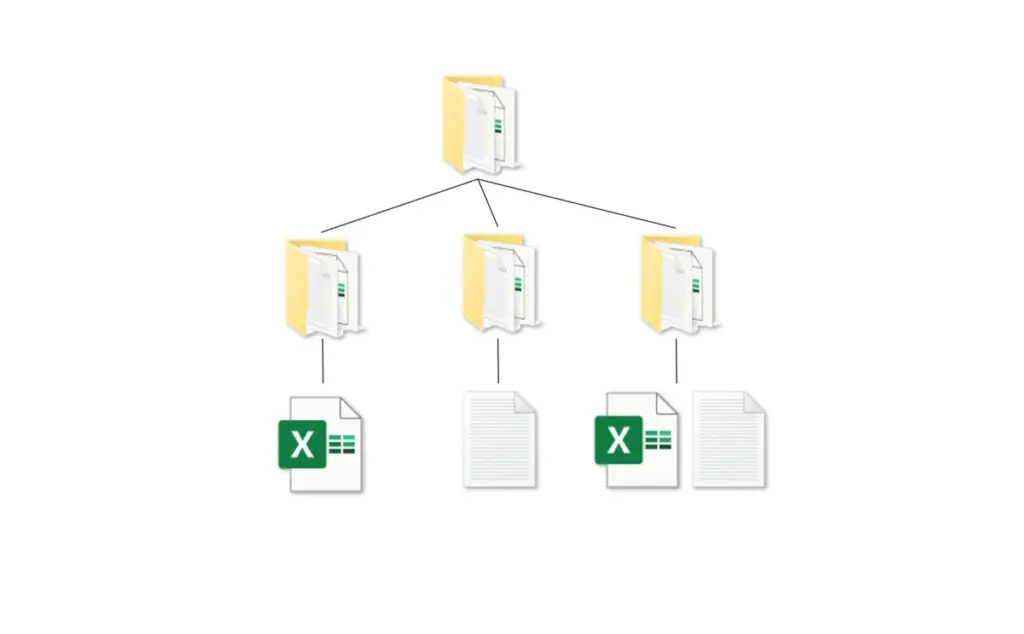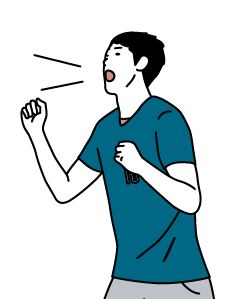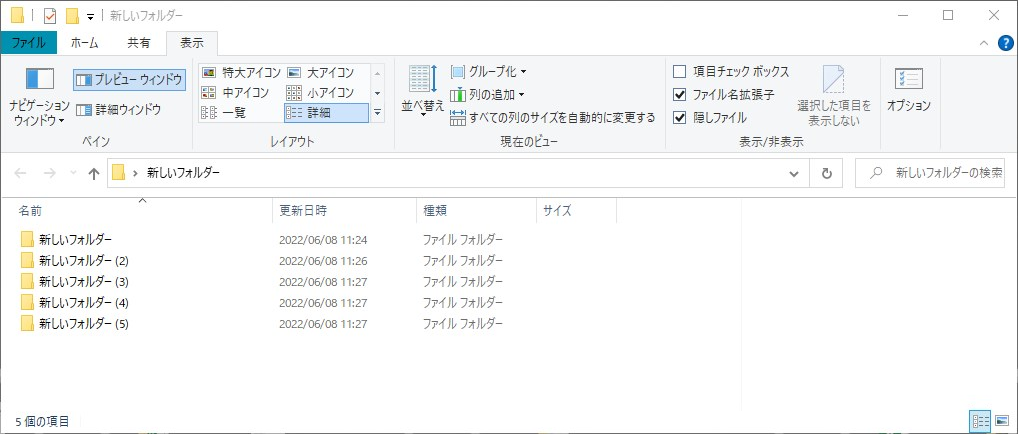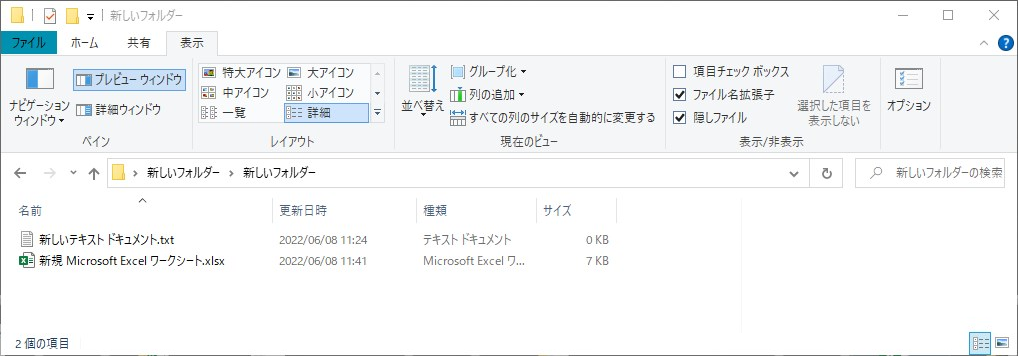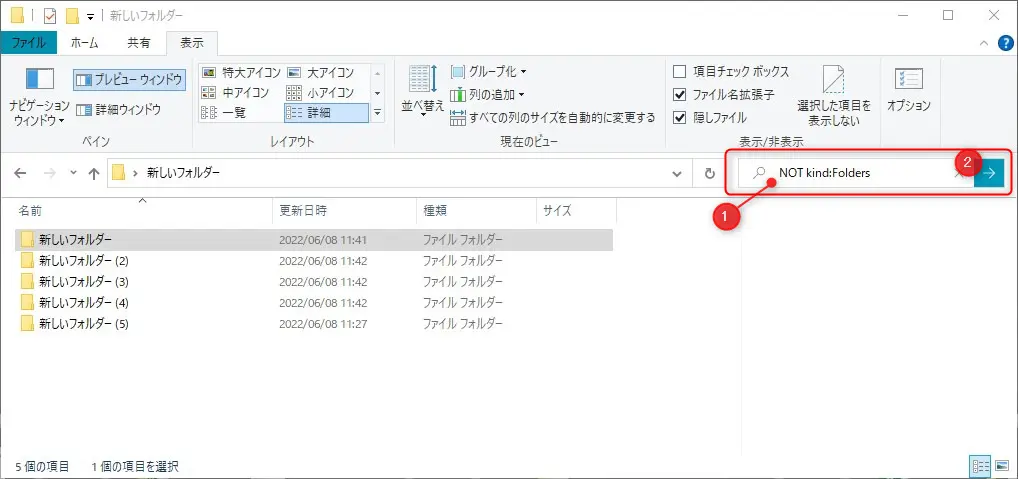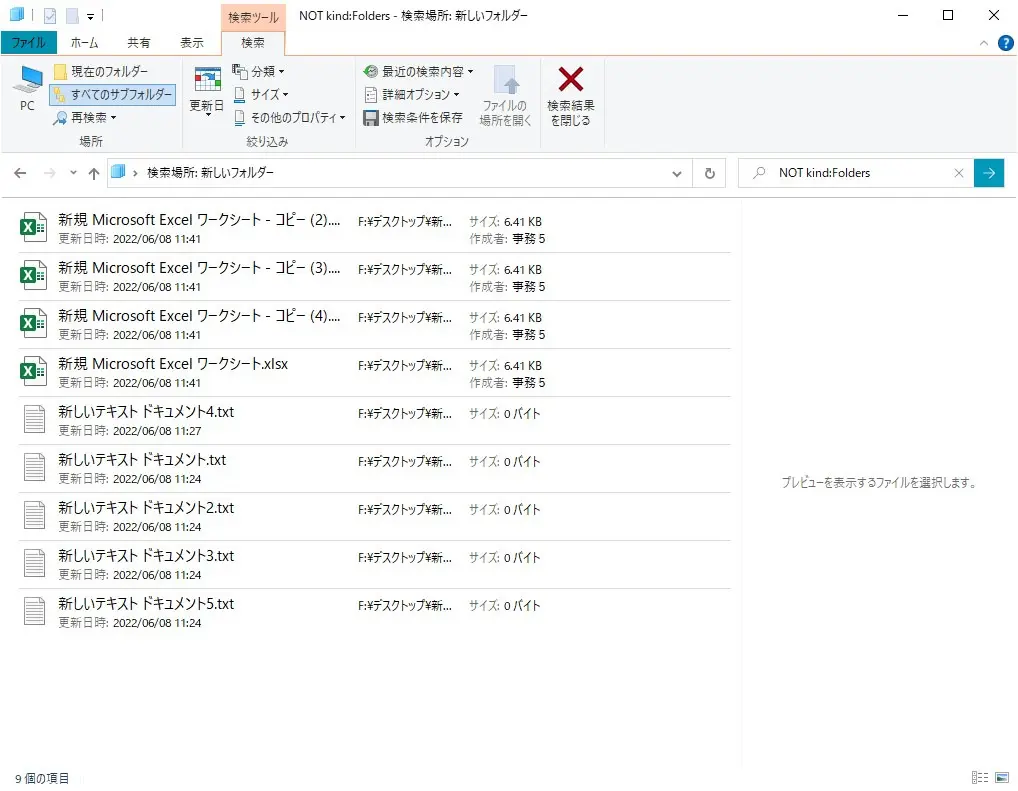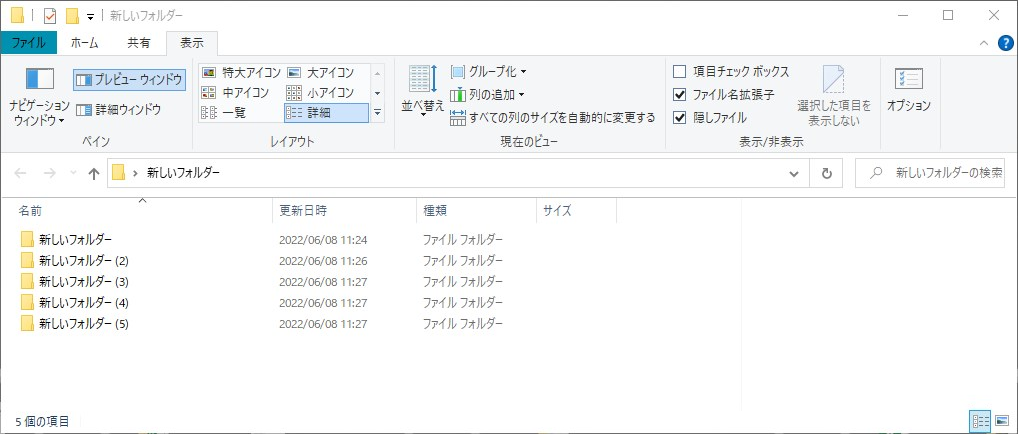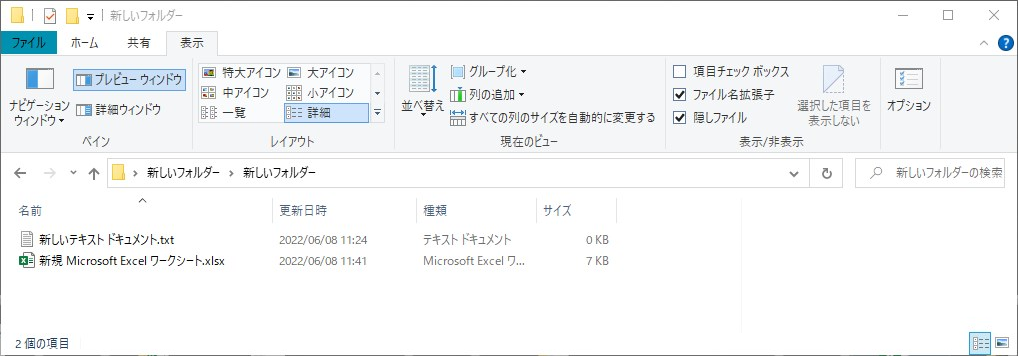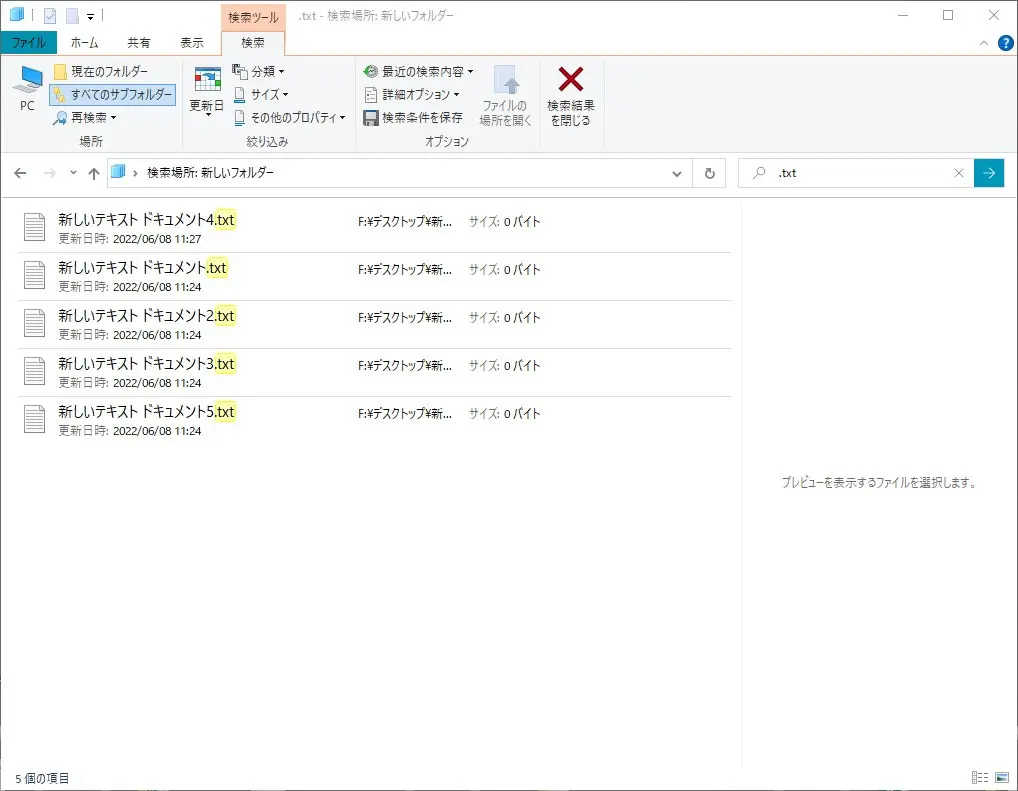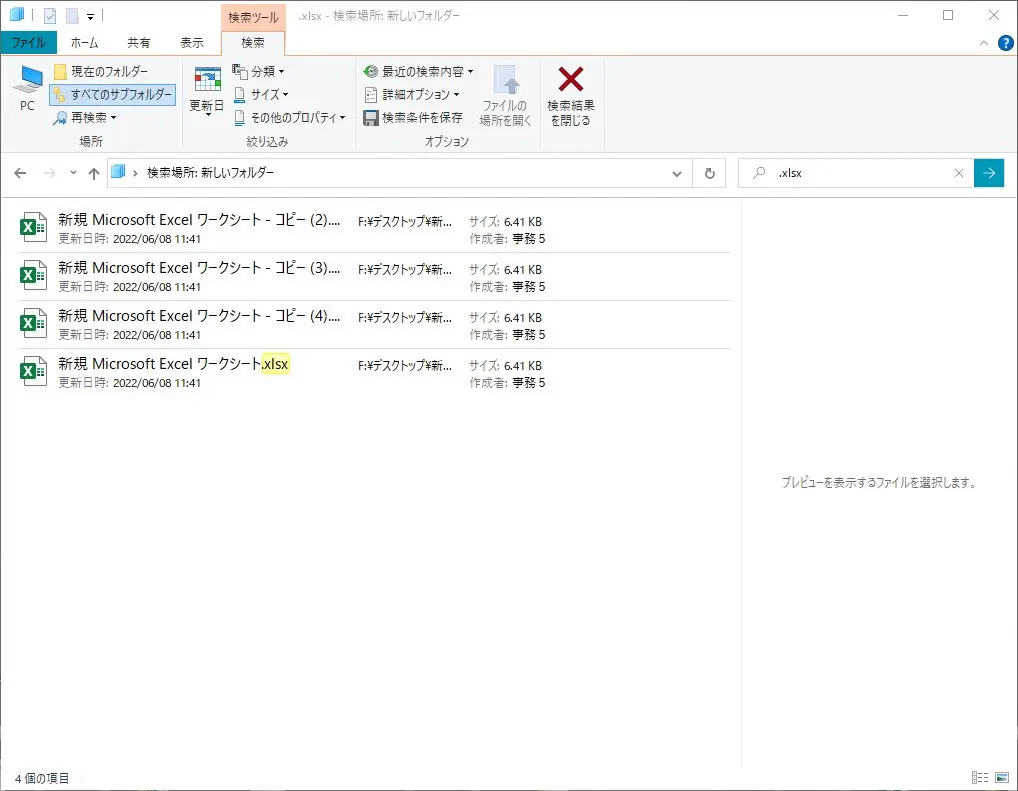<Windows>エクスプローラーで複数フォルダの中身を一気に全部出してまとめる方法

 悩む人
悩む人
Windowsのパソコンで、フォルダーの中に複数のフォルダが入ってて、中のデータをひとつひとつ確認するのが大変
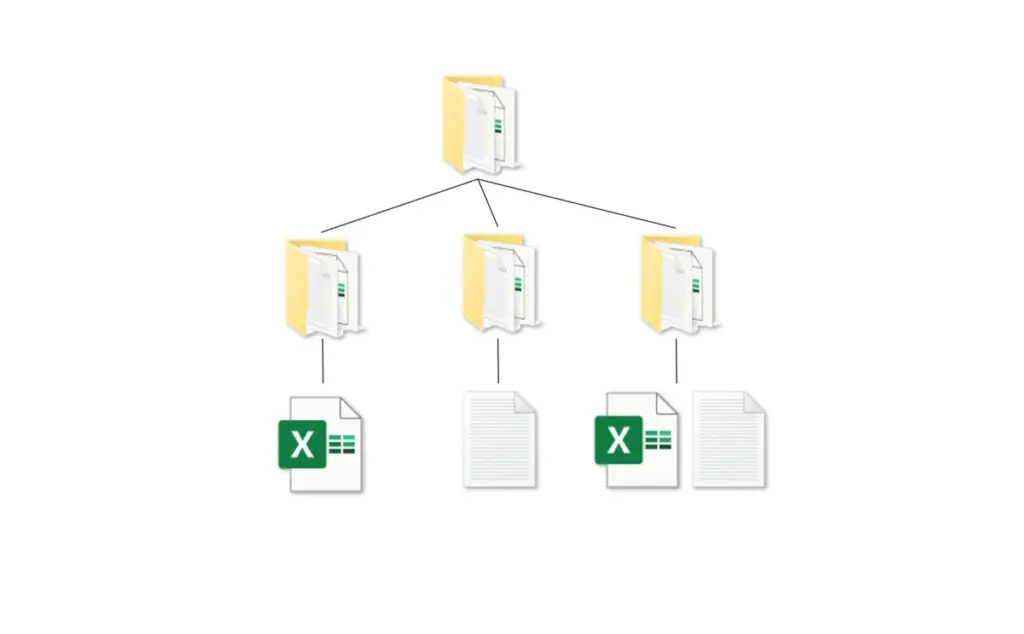
- Windowsで複数フォルダの中身を1つにまとめたい
- また、複数フォルダの中から、特定の拡張子だけを取り出したい
この記事ではWindowsエクスプローラーを使うにあたって、ぜひ覚えてほしい「時短技」をご紹介します。
- Windowsのパソコンを使っている
- エクスプローラーの時短技を知りたい
- 複数フォルダの中身を一括で取り出したい
- 複数のフォルダから決まったファイルを取り出したい
- 入れ子になっているフォルダから中身だけ確認したい
Windows用

時間短縮の「Excelマクロ集」
EXNo.001
Excel:プルダウン一括出力マクロ
ドロップダウンリストの上から順にすべて自動でPDF・印刷するVBA
EXNo.002
Excel:工事看板作成支援マクロ
エクセル上で工事黒板を作成して写真に貼り付ける写真台帳
EXNo.003
Excel:タグづけ支援マクロ
ストックイラストやSNSのタグ管理に
EXNo.004
Excel:SRTチェッカー
字幕データ翻訳語のエラーチェックに
EXNo.005
Excel:期間指定印刷マクロ
テンプレート作成など書類作成に
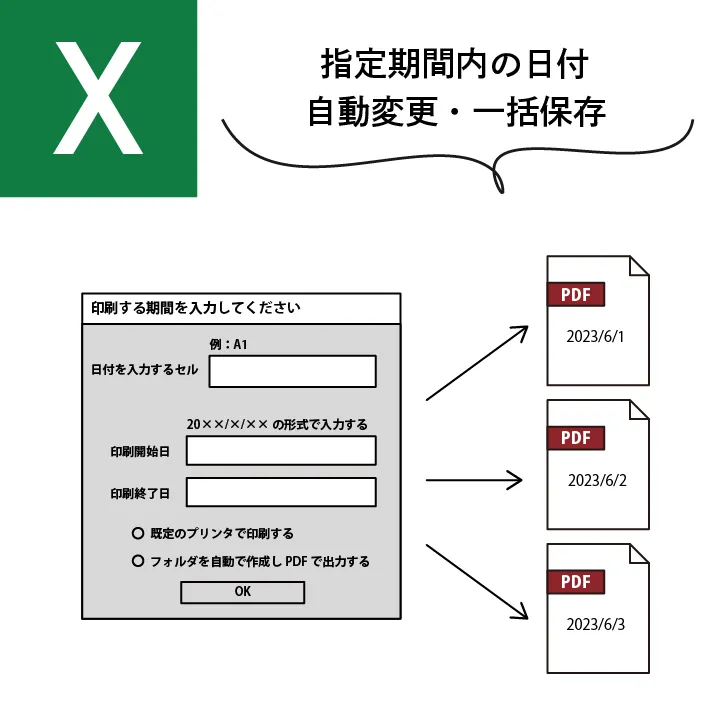
EXNo.007
Excel:半角全角変換ツールバーマクロ
他の人が作ったExcelデータの修正に
EXNo.007
Excel:A1形式とR1C1参照形式を簡単に切り替える
Vlookupの時の列番号確認の際など
EXNo.007
Excel:オリジナルショートカット追加
アドインだから、どのExcelでも使える
目次
Windowsエクスプローラー:複数のフォルダから中身だけ確認したい
 ごん
ごん
それでは、複数フォルダの中から中身だけ確認する方法をご紹介します
STEP
複数フォルダが入っている場所をひらく
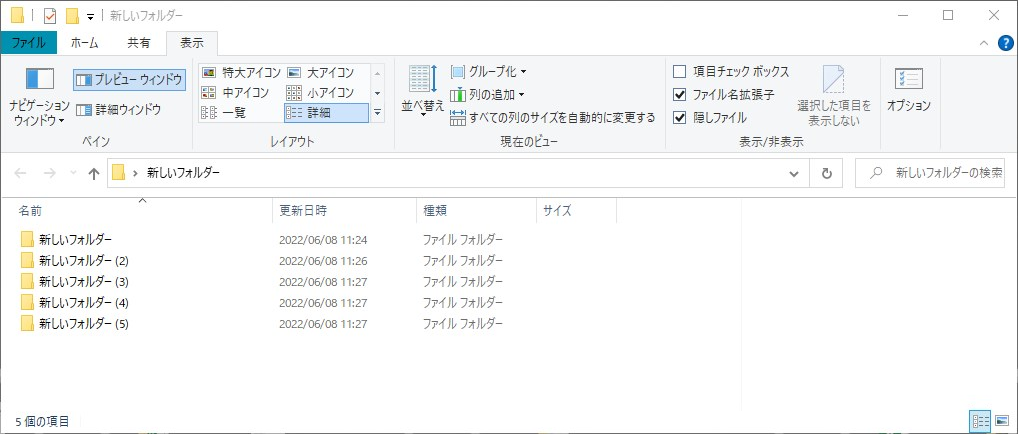
今回は1つのフォルダに5つのフォルダが入ったものを用意しました
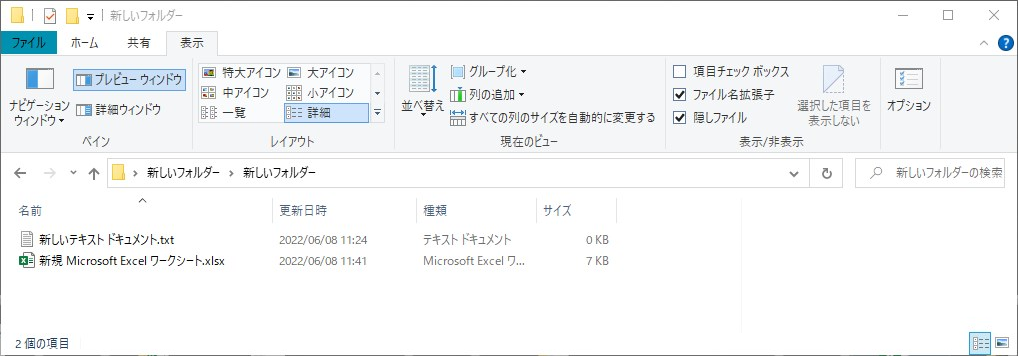
各フォルダの中には、EXCELファイルとドキュメントファイルが入っています
STEP
検索をする
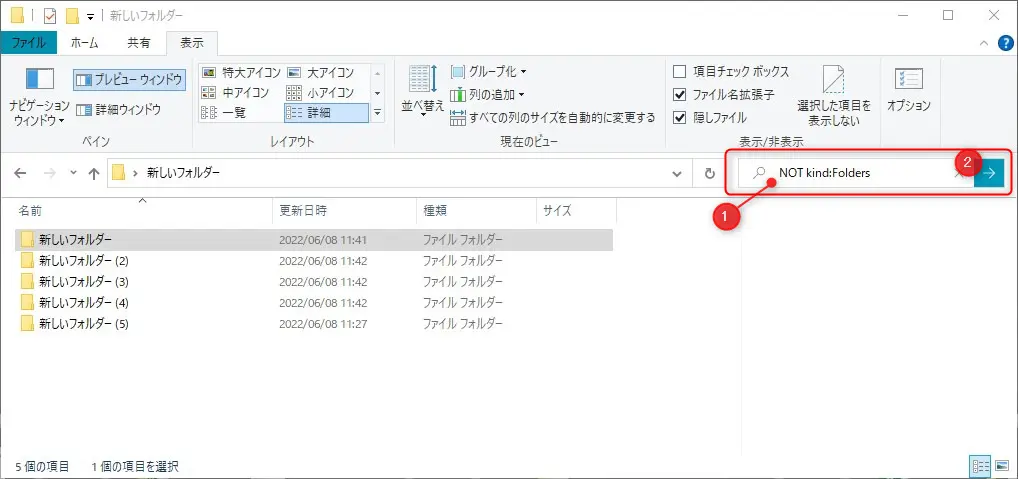
フォルダの中身をすべて表示したい場合は、エクスプローラーの右上の検索窓でNot kind:Folders と入力して青い矢印を押します。
STEP
フォルダの中身のみすべて表示される
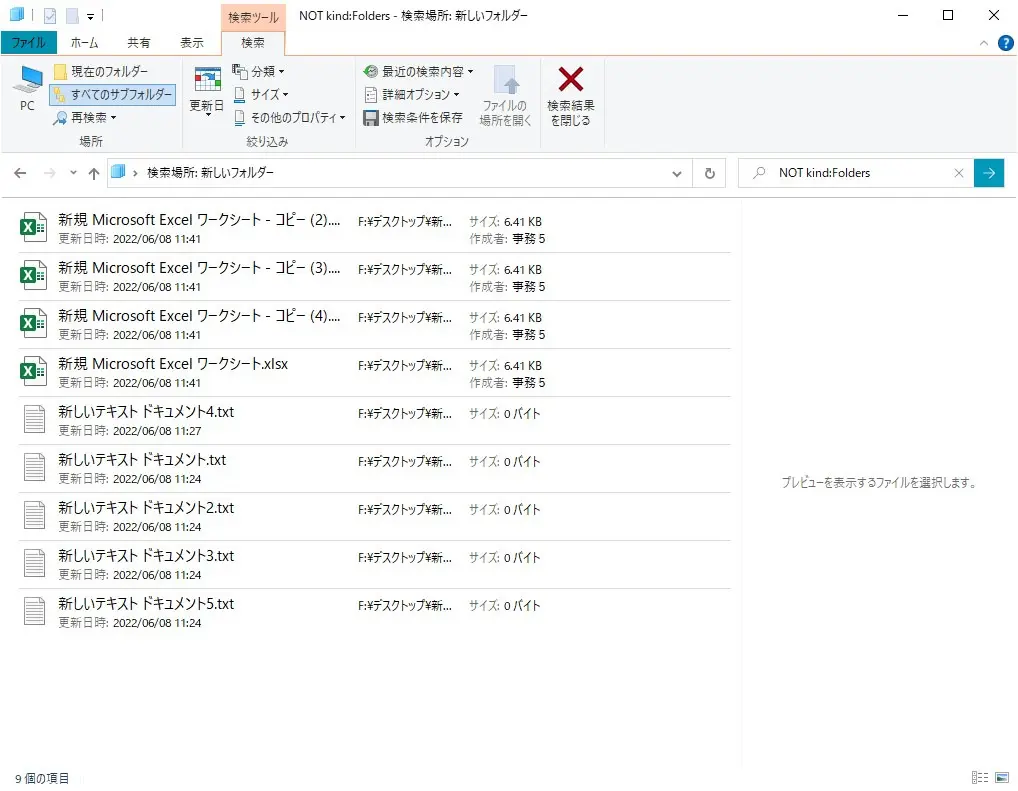
フォルダの中身がすべて表示されました。
複数フォルダの中身をひとつにまとめたい場合は、この状態でCtrl+Aを押して全部を選択し、別のフォルダにコピーしましょう。
Windowsエクスプローラー:複数のフォルダから特定のファイル形式のみ取り出したい
 ごん
ごん
それでは、複数フォルダの中から特定のファイル形式だけを取り出す方法をご紹介します
STEP
複数フォルダが入っている場所をひらく
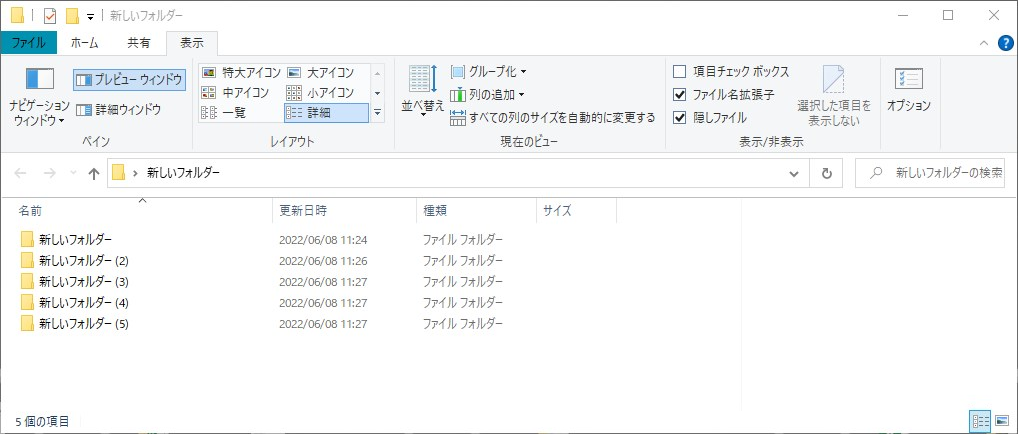
今回は1つのフォルダに5つのフォルダが入ったものを用意しました
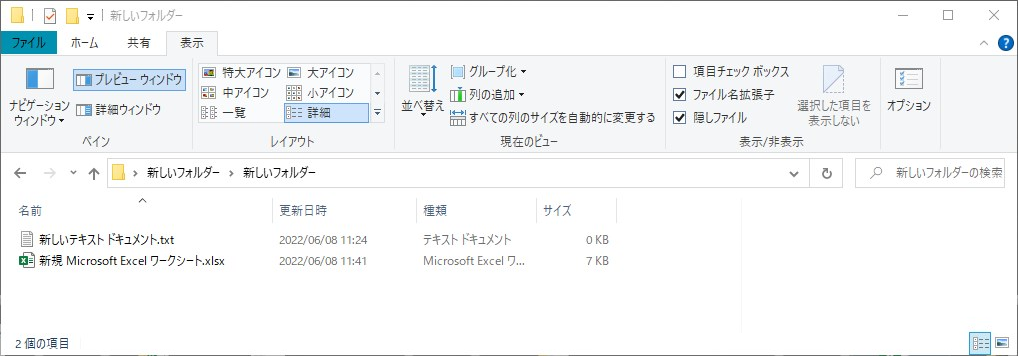
各フォルダの中には、EXCELファイルとドキュメントファイルが入っています
STEP
検索をする
今回は、テキストファイルのみ取り出します。

特定のファイルのみ表示したい場合は、エクスプローラーの右上の検索窓で拡張子を入力します。
今回はテキストを表示させたいので.txt と入力して青い矢印を押します。
STEP
複数フォルダ内のテキストファイルのみ表示される
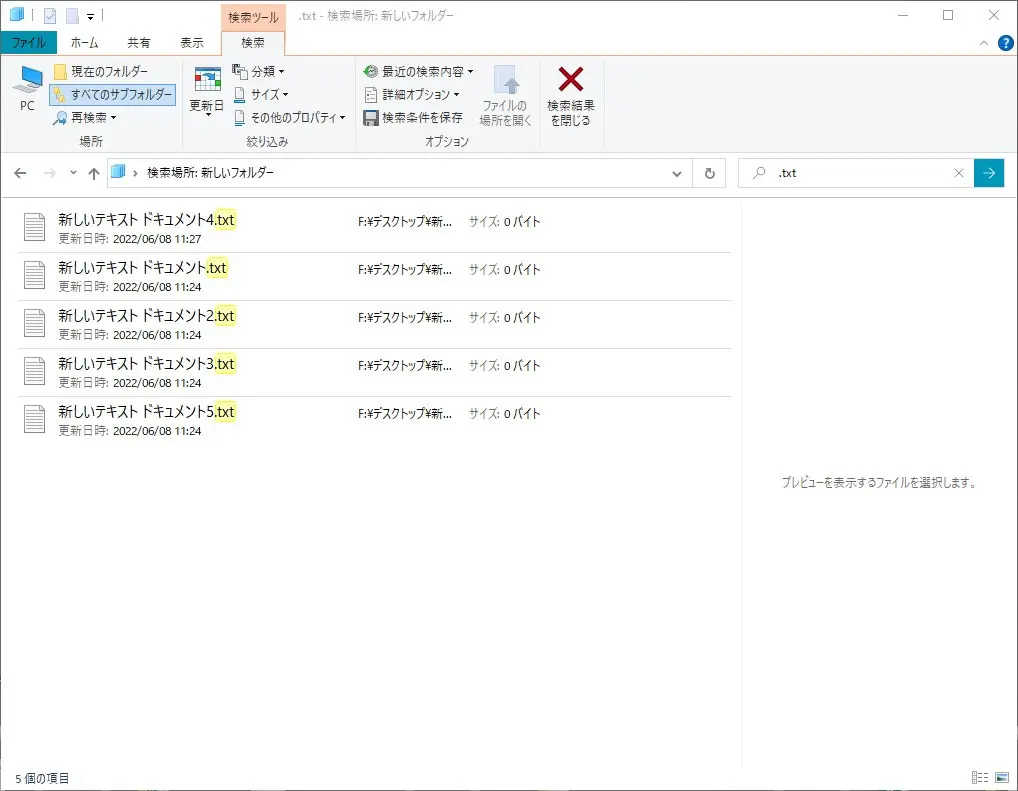
フォルダの中のテキストファイルがすべて表示されました。
複数フォルダの中身をひとつにまとめたい場合は、この状態でCtrl+Aを押して全部を選択し、別のフォルダにコピーしましょう。
なお、同様にEXCELのみを表示させることも可能です。
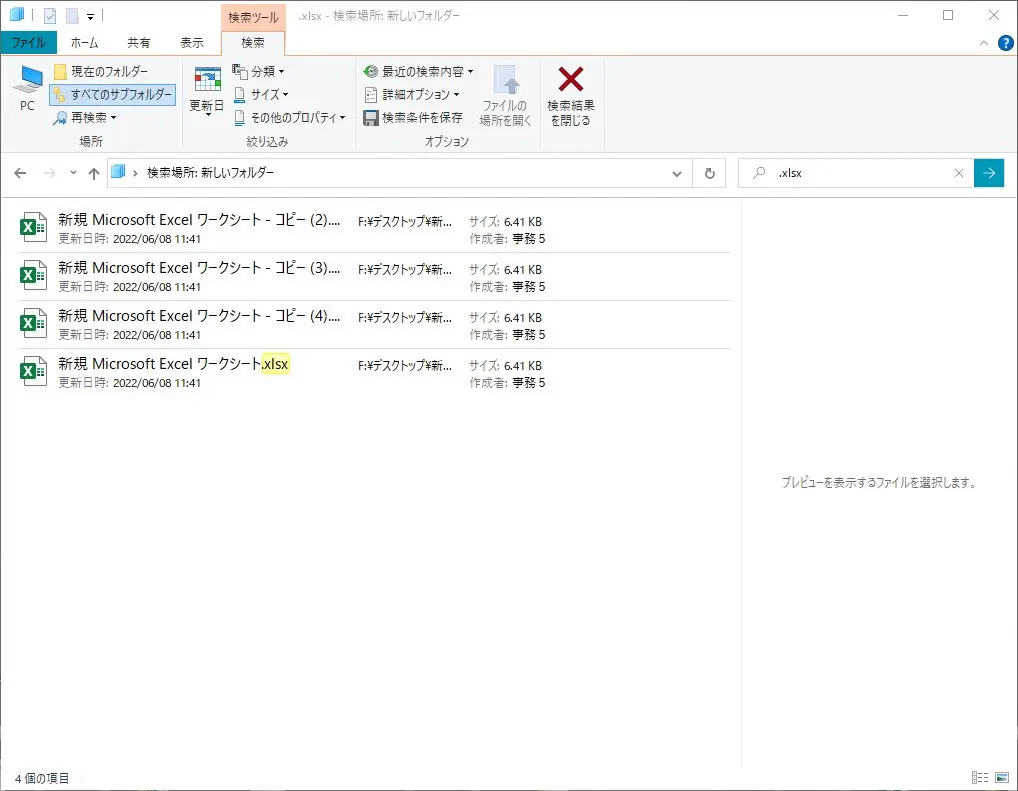
まとめ:Windowsのエクスプローラーは中にあるフォルダ間を無視して中身を抽出できる
 ごん
ごん
今回の方法を覚えておくと、応用で「エクセル以外のドキュメントを抽出」など、さまざまなことができるようになります
このほかにも、Goblogでは時短につながる技・ソフトをたくさんご紹介しています。
時短ライフで快適な生活を送りましょう
Windowsおすすめソフト

効率UPへのハンドブック
フリーソフト:iMazing HEIC Converter
ドラッグするだけでHEICから変換、3秒で完了!
フリーソフト:VbWinPos
ソフトやブラウザ立ち上げ時のウィンドウ位置を記憶
フリーソフト:Capt!
連続キャプチャで作業効率アップ
フリーソフト:XnConvert
複数の画像に様々な加工をしたいなら迷わずコレ!
フリーソフト:Choreographer
1枚画像を用意するだけでGIFアニメが作れる
フリーソフト:PowerToys
Microsoft公式の便利ツールがすべて無料

管理人:ごん(デザイナー)
「時短・楽したい」がモットー!Twitterでも情報公開しています
記事のライティング依頼やPR記事依頼・広告掲載のご依頼も受付中
 カテゴリ
カテゴリ